Anche se ora è il futuro e tutti dovremmo usare e-ink e AR, ci sono ancora momenti in cui una stampante è utile. I produttori di stampanti devono ancora standardizzare il modo in cui le loro periferiche comunicano con i computer, quindi c'è un labirinto necessario di driver di stampa là fuori, indipendentemente dalla piattaforma su cui ti trovi. Tuttavia, l'IEEE-ISTO Printer Working Group (PWG) e il sito OpenPrinting.org stanno lavorando instancabilmente per rendere la stampa il più semplice possibile. Oggi, molte stampanti vengono rilevate automaticamente senza alcuna interazione da parte dell'utente.
Nel caso in cui la tua stampante non venga rilevata automaticamente, questo articolo ti insegna come aggiungere manualmente una stampante su Linux. Questo articolo presuppone che tu sia sul desktop GNOME, ma il flusso di lavoro di base è lo stesso per KDE e la maggior parte degli altri desktop.
Driver della stampante
Prima di tentare di interfacciarsi con una stampante da Linux, dovresti prima verificare di aver aggiornato i driver della stampante.
Esistono tre tipi di driver di stampa:
- Driver Gutenprint open source in bundle con Linux e come pacchetto installabile
- Driver forniti dal produttore della stampante
- Driver creati da terzi
Vale la pena installare i driver open source perché ce ne sono oltre 700, quindi averli a disposizione aumenta le possibilità di collegare una stampante e di averla configurata automaticamente per te.
Installazione dei driver open source
Probabilmente la tua distribuzione Linux li ha già installati, ma in caso contrario, puoi installarli con il tuo gestore di pacchetti. Ad esempio, su Fedora, CentOS, Mageia e simili:
$ sudo dnf install gutenprintPer le stampanti HP, installare anche il progetto Linux Imaging and Printing (HPLIP) di Hewlett-Packard. Ad esempio, su Debian, Linux Mint e simili:
$ sudo apt install hplipInstallazione dei driver del fornitore
Più risorse Linux
- Comandi Linux cheat sheet
- Cheat sheet sui comandi avanzati di Linux
- Corso online gratuito:Panoramica tecnica RHEL
- Cheat sheet della rete Linux
- Cheat sheet di SELinux
- Cheat sheet dei comandi comuni di Linux
- Cosa sono i container Linux?
- I nostri ultimi articoli su Linux
A volte un produttore di stampanti utilizza protocolli non standard, quindi i driver open source non funzionano. Altre volte, i driver open source funzionano ma potrebbero non avere funzionalità speciali solo per i fornitori. Quando ciò accade, devi visitare il sito Web del produttore e cercare un driver Linux per il tuo modello di stampante. Il processo di installazione varia, quindi leggi attentamente le istruzioni di installazione.
Nel caso in cui la stampante non sia affatto supportata dal fornitore, esistono autori di driver di terze parti che potrebbero supportare la stampante. Questi driver non sono open source, ma non lo sono nemmeno la maggior parte dei driver dei fornitori. È frustrante dover spendere più soldi per ottenere supporto per una stampante che hai già acquistato, ma a volte l'alternativa è gettare la stampante nella spazzatura e ora conosci almeno una marca da evitare quando acquisti la tua prossima stampante!
Sistema di stampa Unix comune (CUPS)
Il Common Unix Printing System (CUPS) è stato sviluppato nel 1997 da Easy Software Products e acquistato da Apple nel 2007. È la base open source per la stampa su Linux, ma la maggior parte delle moderne distribuzioni fornisce un'interfaccia personalizzata. Grazie a CUPS, il tuo computer può trovare le stampanti collegate tramite un cavo USB e persino una stampante condivisa su una rete.
Una volta installati i driver necessari, puoi aggiungere la stampante manualmente. Innanzitutto, collega la stampante al computer e accendili entrambi. Quindi apri le Stampanti applicazione dalle Attività schermata o menu dell'applicazione.
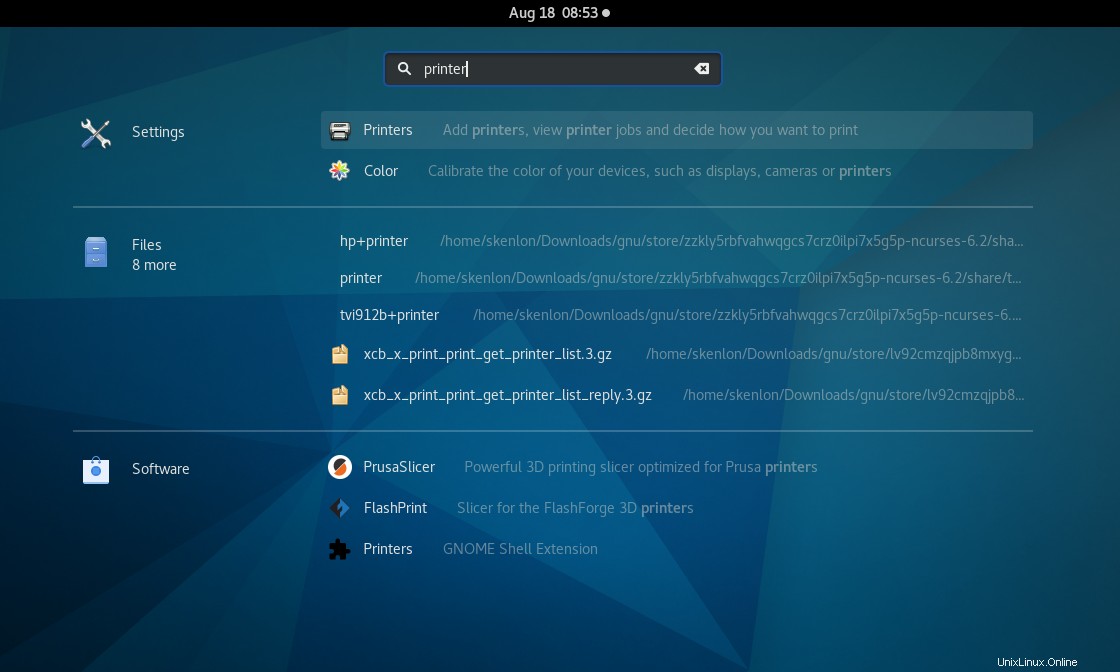
È possibile che la tua stampante venga rilevata automaticamente da Linux, tramite i driver che hai installato, e che non siano necessarie ulteriori configurazioni.
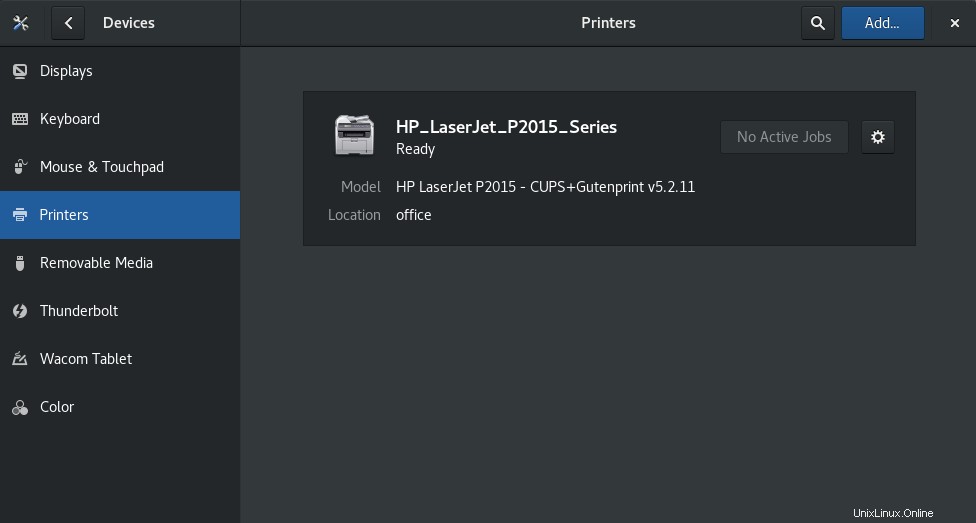
A condizione che vedi la tua stampante elencata, sei pronto e puoi già stampare da Linux!
Se vedi che devi aggiungere una stampante, fai clic su Sblocca nell'angolo in alto a destra di Stampanti finestra. Inserisci la tua password amministrativa e il pulsante si trasforma in un Aggiungi pulsante.
Fai clic su Aggiungi pulsante.
Il tuo computer cerca le stampanti collegate (chiamate anche local stampante). Per fare in modo che il tuo computer cerchi una stampante di rete condivisa, inserisci l'indirizzo IP della stampante o del suo host.
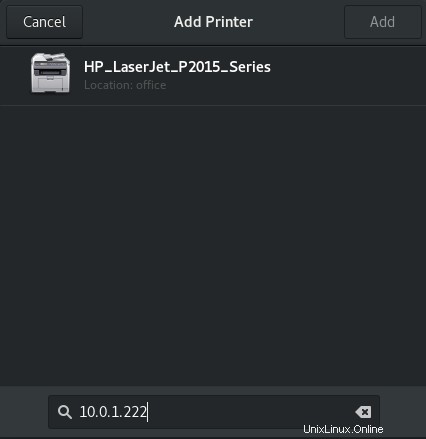
Seleziona la stampante che desideri aggiungere al tuo sistema e fai clic su Aggiungi pulsante.
Stampa da Linux
Stampare da Linux è facile come può essere la stampa, sia che tu stia utilizzando una stampante locale o di rete. Se stai cercando una stampante da acquistare, controlla il database OpenPrinting.org per confermare che una stampante ha un driver open source prima di spendere i tuoi soldi. Se hai già una stampante, ora sai come usarla sul tuo computer Linux.